Como ver quem está conectado ao meu wifi

- 3650
- 449
- Enrique Crist
Você notou seu wifi funcionando mais lento do que o normal? Antes de cavar como aumentar seu sinal e melhorar o desempenho do WiFi, descubra quem está conectado à sua rede wifi.
Muitos dispositivos em sua casa podem estar conectados à sua rede wifi, como laptops, smartphones, tablets, além de lâmpadas inteligentes e assistentes domésticos. No entanto, pode ser apenas estranhos que estão fazendo o login que está causando seu sinal de wifi a perder velocidade.
Índice
Sua melhor opção é verificar seu roteador sem fio. Você pode fazer isso em apenas alguns minutos e não precisa baixar aplicativos de terceiros para executar o cheque.
Uma coisa que você precisa antes de fazer isso é o endereço IP do roteador sem fio.
Como encontrar o endereço IP do seu roteador
Para fazer login na interface da web do seu roteador, você precisará abrir um navegador em qualquer um dos seus dispositivos conectados ao seu roteador. Em seguida, abra uma nova guia do navegador e digite o endereço IP do seu roteador na barra de endereço.
A maioria dos roteadores tem um endereço IP padrão de 192.168.0.1 ou 192.168.1.1. Se você tentou digitar os dois no seu navegador e nenhum deles funciona, poderá encontrar o endereço IP do seu roteador na parte traseira do seu roteador sem fio.
Se você ainda não tem certeza de qual é o seu endereço IP do roteador, há mais algumas maneiras de encontrá -lo. Alguns são mais complicados do que outros.
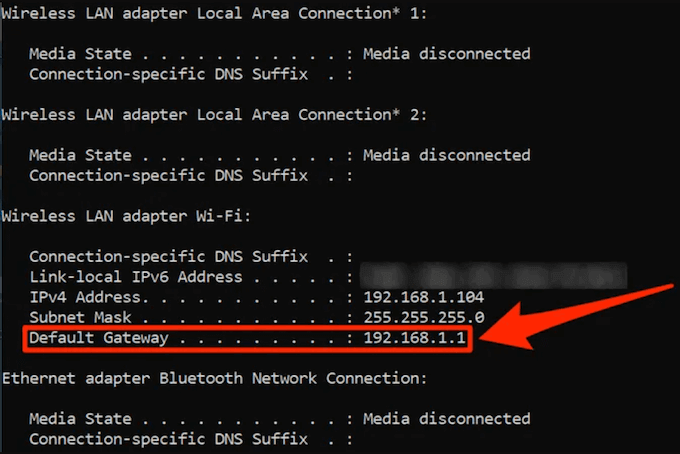
A maneira mais fácil de fazer isso no Windows é usando o Prompt de comando Utilitário. Quando você inicia o utilitário, digite o ipconfig comando e pressione Digitar.
A partir daí, você encontrará seu endereço IP em Gateway padrão.
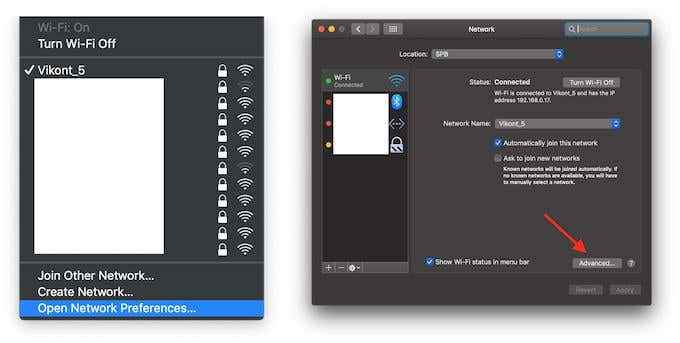
No Mac, clique no ícone WiFi na barra de menus e escolha Preferências de rede abertas.
Em suas configurações de rede, escolha Wi-fi No menu do lado esquerdo e clique Avançado No canto inferior direito da janela.
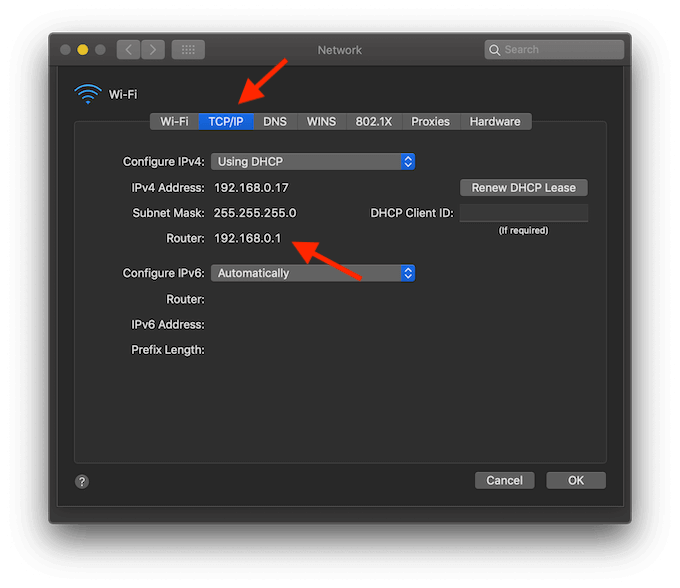
Em seguida, escolha o TCP/IP guia na próxima janela. Lá você encontrará seu endereço IP em Roteador.
Como ver quem está conectado à sua rede wifi
Agora que você tem seu endereço IP, abra uma nova guia do navegador e digite -a em. Isso o levará à página de login do roteador. Alguns roteadores terão admin e senha como as credenciais de login padrão.
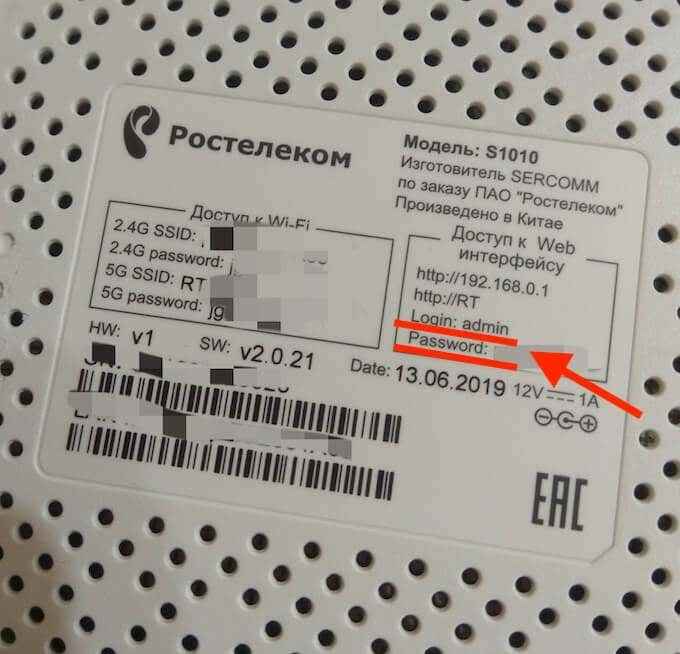
Como alternativa, você pode encontrar esses detalhes na parte traseira do seu roteador junto com o endereço IP. Se você mudou isso anteriormente, insira seus novos detalhes para fazer login. Se você não se lembra do seu nome de usuário e senha, poderá redefinir o roteador e depois usar as credenciais padrão para fazer login.
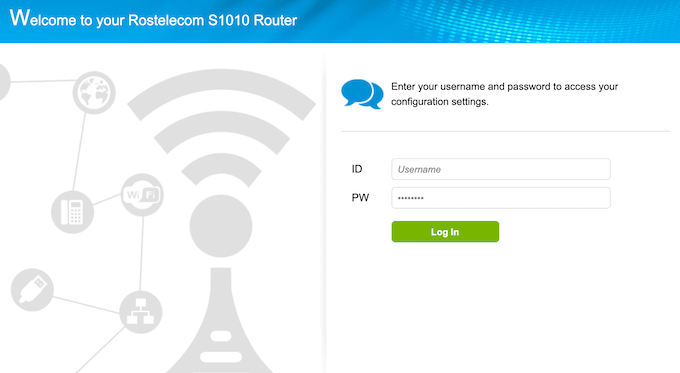
Depois de fazer login, você precisará navegar para a lista de dispositivos conectados. Dependendo do seu roteador, essas informações podem estar localizadas em lugares diferentes.
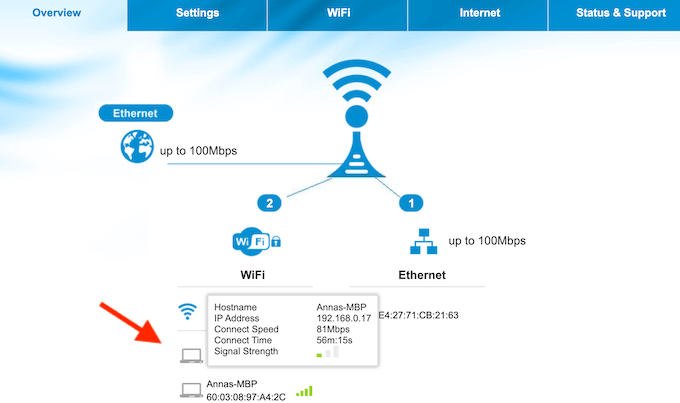
Alguns roteadores terão todos os dispositivos listados na página principal em Wi-fi.
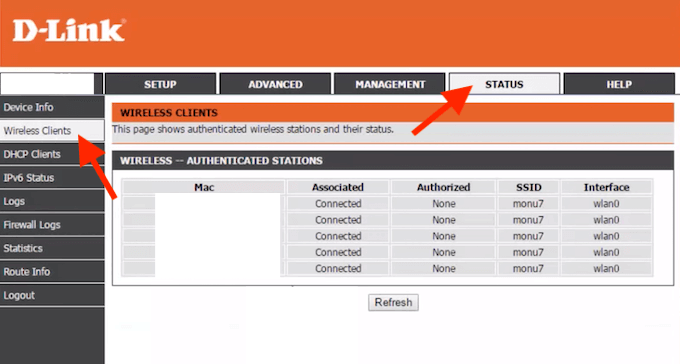
Nos roteadores D-Link, você tem que ir para Status guia e encontre Clientes sem fio Para obter a lista dos dispositivos.
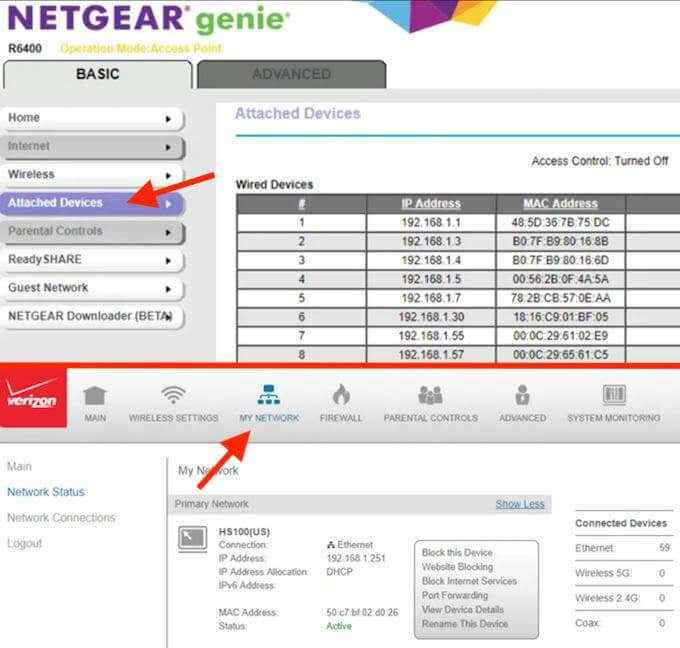
Nos roteadores da Verizon, a seção que você precisa é chamada Minha rede. Enquanto estiver no netgear, você precisa procurar Dispositivos anexados.
Não importa o roteador que você esteja usando, a lista de dispositivos conectados normalmente oferecem as mesmas informações. Você verá algum tipo de tabela que inclui o nome do host e o endereço MAC para todos os dispositivos da lista.
Quando você vê um dispositivo que você não reconhece, sua primeira intenção provavelmente será inicializá -lo na sua rede. No entanto, antes de fazer isso, verifique se é realmente um estranho alimentando seu wifi ou um de seus dispositivos que você simplesmente não reconheceu. Uma boa maneira de fazer isso é comparar o endereço MAC do dispositivo da lista com os endereços MAC dos dispositivos que você possui que pode estar conectado à sua rede sem fio.
Use um scanner de rede para ver quem está usando seu wifi
Usar a interface da web do seu roteador é a maneira ideal de verificar quem está conectado ao seu wifi. No entanto, existem outros métodos que você pode usar. Se o seu roteador não oferecer uma opção para ver a lista por meio da interface da web, você poderá baixar o software para o seu computador que digitalizará a rede WiFi que você está usando e listar os dispositivos conectados.
Existem alguns scanners de rede diferentes por aí que você pode usar. Para citar algumas ferramentas que provaram seu valor, recomendamos Lanscan para Mac, Softperfect para Windows e Mac e Angry IP Scanner para Windows, Mac e Linux.
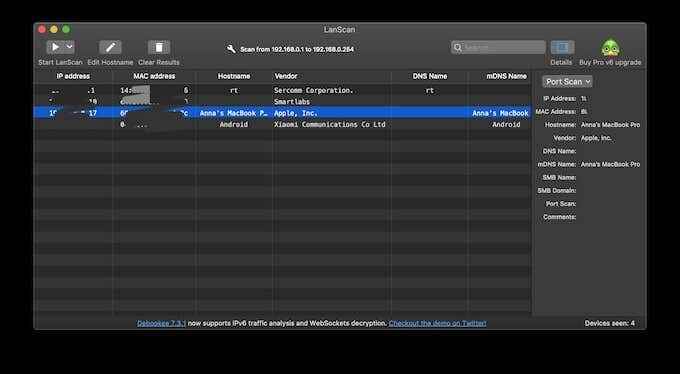
A única desvantagem é que esses aplicativos listarão apenas dispositivos ativos - aqueles que estão atualmente online. Isso significa que você não verá dispositivos que estão atualmente offline na lista.
Proteja sua rede wifi
Em uma situação em que você precisa dar a alguém acesso à sua rede local, há uma maneira segura de fazer isso. Ao mesmo tempo, se você está preocupado com alguém sequestrando seu wifi, é hora de garantir sua rede. Fazer isso impedirá que alguém use sua conexão com a Internet para realizar atos maliciosos. Também vai te dar tranquilidade.
Você já verificou quem está usando seu wifi? Que ferramentas você usou para fazer isso? Compartilhe sua experiência conosco nos comentários abaixo.
- « Como desativar o IE aprimorado configuração de segurança
- Corrija “Dispositivo de rede sem fio não suportado detectado. Sistema interrompido ”erro »

